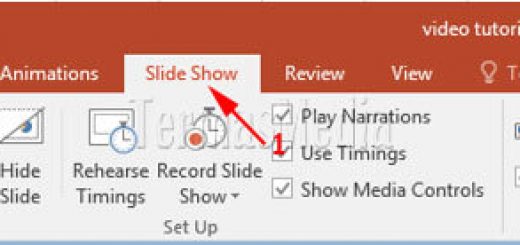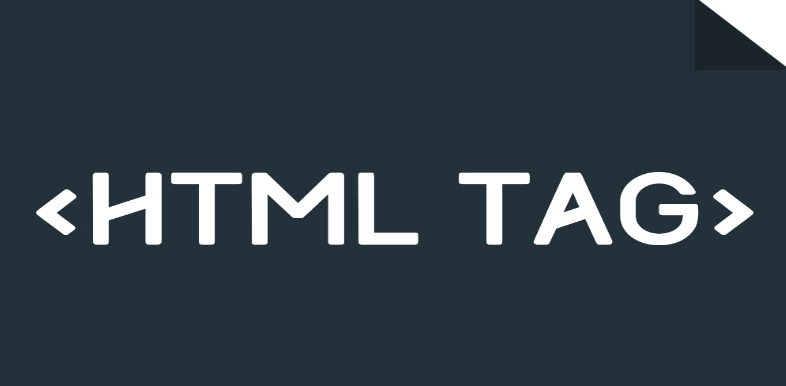Layar Laptopmu Bergaris? Ini Cara Memperbaikinya – Apakah kamu pernah mengalami masalah berupa layar laptop yang tiba-tiba bergaris? Layar laptop yang bergaris tentu mengganggu pandangan kita di layar laptop. Jika sudah parah, ini tentu akan mengganggu pekerjaan dan aktivitas yang kita kerjakan di laptop.

Penyebab layar laptop yang bergaris cukup beragam. Mulai dari masalah pada pemasangan LCD yang salah, kerusakan pada LCD, layar laptop yang tertekan keras, benturan pada layar laptop, hingga masalah pada VGA nya.
Dengan mengenali penyebab dari layar laptop yang bergaris tersebut, kamu jadi dapat menentukan langkah apa yang akan kamu lakukan untuk memperbaikinya. Ini tentu akan membuat langkah pengerjaan perbaikannya menjadi lebih efektif.
Namun, sebelum kamu membawa laptop kamu ke tempat service, ada baiknya kamu coba perbaiki terlebih dahulu secara mandiri layar laptop yang bergaris tersebut. Tentunya, dengan memperbaiki layar laptop yang bergaris secara mandiri, kamu dapat menghemat budget lebih.
Berikut beberapa cara yang dapat kamu lakukan untuk memperbaiki layar laptop yang bergaris.
Daftar Isi :
Gunakan Pixel Repairer
Kerusakan layar laptop yang bergaris umumnya disebabkan oleh adanya dead pixel. Dead pixel bisa terjadi karena memang adanya cacat bawaan pada panel screen sejak komputer dibeli, atau bisa juga karena kesalahan lain seperti misalnya tekanan pada layar yang terlalu keras.
Pixel Repaire merupakan sebuah software pendeteksi dead pixel. Software ini tersedia untuk para pengguna sistem operasi Windows. Selain mendeteksi adanya dead pixel, software ini juga bisa membantu kamu untuk memperbaikinya, sehingga kamu tidak perlu repot – repot membongkar layar.
- Baca Juga : Mengatasi Layar Laptop yang Berbayang
- Baca Juga : 12 Cara Ampuh Merawat Laptop dengan Baik dan Benar Agar Tetap Awet
Periksa Kabel Fleksibel Layar
Kabel fleksibel adalah kabel yang menghubungkan layar dengan motherboard. Terkadang, kabel ini mengalami kendor atau bahkan mengalami kerusakan. Maka, periksa sambungan kabel tersebut dan pastikan terpasang kembali dengan baik.
Untuk mengetes apakah kabel fleksibel ini adalah penyebabnya, coba hubungkan laptop ke layar monitor eksternal. Jika garis tersebut masih muncul, maka kerusakan tersebut dapat dipastikan berasal dari kabel fleksibel. Namun jika tidak, maka bisa jadi kerusakan tersebut akibat masalah pada komponen lain seperti RAM, VGA, atau bisa jadi pada hardisk.
Periksa RAM, VGA, atau Hardisk
Cek RAM laptop kamu, lalu buka dan bersihkan pin-pinnya dengan menggunkan penghapus. Lalu pasang kembali dengan baik. Jika terdapat dua slot RAM, coba pindahkan. Jika tidak berpengaruh, coba pasang RAM lain. Jika gari-garis menjadi hilang berarti penyebabnya adalah kerusakan pada RAM.
Jika garis tetap muncul, lanjutkan dengan memeriksa VGA, jika VGA laptop kamu bisa dilepas, coba bersihkan pin-pinnya, dan lakukan hal yang sama seperti pada RAM diatas. Sayangnya hal ini tidak bisa dilakukan jika VGA laptop kamu onboard. Kamu bisa lanjut memeriksa komponen lain.
Hardisk yang rusak, kabel hardisk yang rusak atau tidak terpasang dengan benar, bisa juga menyebabkan layar bergaris. Kamu bisa mengeceknya dengan mengganti kabel hardisk, atau memasang hardisk lain untuk memastikannya.
Update Driver VGA
Driver yang sudah lama tidak di update juga kadang kala bisa menjadi penyebab timbulnya garis – garis pada layar laptop. Hal ini disebabkan karena kurang sinkronnya driver VGA lama dengan program terbaru. Untuk mengatasinya, kamu bisa mendownload update driver VGA laptop kamu yang biasanya disediakan di web resmi vendor VGA.(teknologi.id)
Info ruanglab lainnya:
- 5 Cara Mengatasi Operating System Not Found di PC atau Laptop
- Tips Merawat Layar Monitor Komputer
- Apa Bedanya Layar AMOLED vs IPS LCD? dan Mana yang Lebih Baik?
- Begini Cara Tambah RAM Pakai Flashdisk, biar Leptop gak Lemot